
4 Methoden zum Übertragen von Kontakten von Android auf das iPhone ohne SIM

Beim Wechsel von einem Android Telefon zu einem iPhone besteht eine der wichtigsten Aufgaben darin, sicherzustellen, dass Ihre Kontakte erfolgreich auf Ihr neues Gerät übertragen werden. Auch wenn sich einige Benutzer für die Übertragung von Kontakten mithilfe einer SIM-Karte entscheiden, ist dies nicht immer die bequemste oder effizienteste Methode. Tatsächlich schränkt der Einsatz von SIM-Karten häufig die Anzahl der übertragenen Kontakte ein und überträgt keine zusätzlichen Informationen wie E-Mail-Adressen oder mehrere Telefonnummern. Glücklicherweise gibt es mehrere Methoden, um Kontakte von Android auf das iPhone zu übertragen, ohne eine SIM-Karte zu verwenden. Diese Methoden stellen sicher, dass Sie alle Daten Ihrer Kontakte einfach und effizient speichern können.
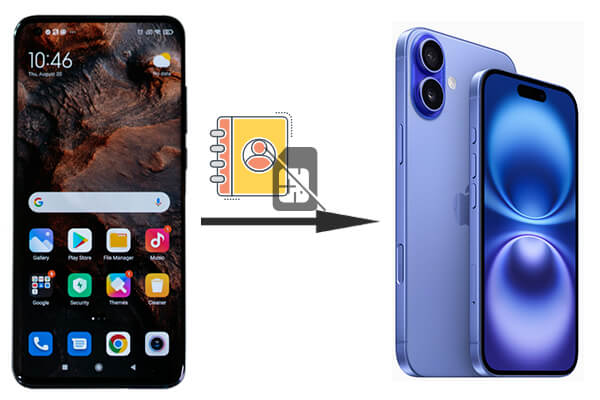
Bevor wir uns mit den spezifischen Methoden befassen, ist es hilfreich, die Vor- und Nachteile jedes Ansatzes zu verstehen. Verschiedene Methoden bieten unterschiedliche Grade an Komfort, Geschwindigkeit und Unterstützung für zusätzliche Datentypen. Hier ist ein kurzer Vergleich, der Ihnen bei der Auswahl der besten Option basierend auf Ihren Anforderungen helfen soll:
| Verfahren | Geschwindigkeit | Benutzerfreundlichkeit | Unterstützter Datentyp | Erfordert Internet |
| Coolmuster Mobile Transfer | Schnell | Einfach | Kontakte, SMS, Fotos usw. | NEIN |
| Wechseln Sie zu iOS | Medium | Medium | Kontakte, Nachrichten, Fotos usw. | Ja |
| Google-Konto | Langsam | Einfach | Kontakte, Nachrichten usw. | Ja |
| VCF-Datei | Medium | Medium | Kontakte | NEIN |
Um die Sache einfacher und schneller zu machen, sollten Sie die leistungsstarke Telefonübertragungssoftware Coolmuster Mobile Transfer verwenden. Unabhängig vom Internet können Sie Coolmuster Mobile Transfer Kontakte in einem Durchgang und mit extrem hoher Geschwindigkeit von Android auf das iPhone übertragen, ohne Daten zu löschen.
Hauptmerkmale von Coolmuster Mobile Transfer
Klicken Sie auf die Schaltfläche unten, um die Software kostenlos herunterzuladen und zu installieren.
Nachfolgend finden Sie die Anleitung zum Übertragen von Kontakten von Android auf das iPhone ohne SIM:
01 Öffnen Sie Mobile Transfer auf Ihrem Computer und verbinden Sie Ihr Android und Ihr iPhone über USB-Kabel mit demselben Computer. Stellen Sie dabei sicher, dass Sie dem Computer auf beiden Geräten vertrauen.

02 Überprüfen Sie, ob Ihr Android als Quelle eingestellt ist. Wenn nicht, klicken Sie auf „Flip“, um die Position zu ändern.

03 Wählen Sie die gewünschte Kategorie (Kontakte) aus und klicken Sie dann auf die Schaltfläche „Kopieren starten“, um den Übertragungsvorgang zu starten.

Videoanleitung
Für Benutzer, die eine offizielle und nahtlose Methode bevorzugen, die direkt von Apple bereitgestellt wird, ist Move to iOS eine großartige Option. Es wurde entwickelt, um Benutzern die mühelose Übertragung von Android auf das iPhone zu erleichtern, insbesondere während der Ersteinrichtung des iPhones. Obwohl diese Methode eine Internetverbindung erfordert, stellt sie sicher, dass Ihre Kontakte zusammen mit anderen Daten wie Nachrichten und Fotos drahtlos übertragen werden können.
Wie verschiebt man Zahlen mit Move to iOS von Android auf das iPhone?
Schritt 1. Installieren Sie auf Ihrem Android Telefon die Move to iOS -App aus dem Google Play Store.
Schritt 2. Wählen Sie auf Ihrem iPhone während der Ersteinrichtung „Daten von Android verschieben“.

Schritt 3. Öffnen Sie die Move to iOS -App auf Ihrem Android Gerät und geben Sie den auf Ihrem iPhone angezeigten Code ein.

Schritt 4. Wählen Sie „Kontakte“ und alle anderen Daten, die Sie übertragen möchten. Die Kontakte werden drahtlos auf Ihr iPhone übertragen.
Wenn Sie bereits ein Google-Konto zum Synchronisieren von Kontakten auf Ihrem Android Gerät verwenden, können Sie diese Funktion nutzen, um Kontakte ohne zusätzliche Apps auf Ihr iPhone zu übertragen. Diese Methode ist besonders nützlich für Benutzer, die ihre Kontakte lieber in der Cloud speichern, da sie eine automatische Synchronisierung zwischen Geräten ermöglicht. So funktioniert es:
Schritt 1. Gehen Sie auf Ihrem Android Gerät zu „Einstellungen“ > „Konten“ > „Google“ und stellen Sie sicher, dass „Kontakte“ synchronisiert ist.

Schritt 2. Gehen Sie auf Ihrem iPhone zu „Einstellungen“ > „Mail“ > „Konten“ und fügen Sie Ihr Google-Konto hinzu.

Schritt 3. Aktivieren Sie „Kontakte“, um die Kontakte von Google mit Ihrem iPhone zu synchronisieren.
Für Benutzer, die nicht auf Cloud-Dienste oder Internetkonnektivität angewiesen sind, ist die Übertragung von Kontakten über eine VCF-Datei (vCard) eine einfache und direkte Lösung. Bei dieser Methode exportieren Sie Ihre Kontakte als VCF-Datei auf Ihr Android -Gerät und importieren sie dann auf Ihr iPhone. Dies macht sie zu einer vielseitigen Option für diejenigen, die die Nutzung von Online-Diensten vermeiden möchten. Im Folgenden finden Sie die Schritte zum Übertragen von Nummern von Android auf das iPhone ohne SIM:
Schritt 1. Führen Sie auf Ihrem Android Gerät die Kontakte-App aus und exportieren Sie Kontakte als VCF-Datei.

Schritt 2. Senden Sie diese VCF-Datei per E-Mail oder einer anderen Dateifreigabemethode an Ihr iPhone.
Schritt 3. Öffnen Sie auf Ihrem iPhone die VCF-Datei und wählen Sie „Alle Kontakte hinzufügen“, um sie zu importieren.
Oben finden Sie 4 Methoden zum Übertragen von Kontakten von Android auf das iPhone ohne SIM. Wenn Sie nach einer einfachen, effizienten und vielseitigen Möglichkeit suchen, Ihre Kontakte und andere Daten von Android auf das iPhone zu übertragen, ist Coolmuster Mobile Transfer sehr zu empfehlen. Es ermöglicht die Übertragung nicht nur von Kontakten, sondern auch von SMS, Fotos und mehr, ohne dass eine Internetverbindung oder eine SIM-Karte erforderlich ist. Während Methoden wie „Move to iOS und die Synchronisierung von Google-Konten gute Alternativen sind, zeichnet sich Coolmuster Mobile Transfer durch seine Geschwindigkeit und Benutzerfreundlichkeit aus, insbesondere wenn Sie viele Daten übertragen müssen.
Verwandte Artikel:
So übertragen Sie Kontakte von Android auf das iPhone über Bluetooth [2024]
7 Möglichkeiten, Kontakte auf ein neues Telefon zu übertragen [einfach und schnell]
So übertragen Sie Kontakte vom iPhone auf Android ohne Computer [7 Möglichkeiten]
So übertragen Sie Kontakte von Samsung auf das iPhone [6 bewährte Methoden]

 Übertragung von Telefon zu Telefon
Übertragung von Telefon zu Telefon
 4 Methoden zum Übertragen von Kontakten von Android auf das iPhone ohne SIM
4 Methoden zum Übertragen von Kontakten von Android auf das iPhone ohne SIM





